Cambiar cuadro de diálogo de diccionarios
El cuadro de diálogo Cambiar diccionarios le permite cambiar de diccionario.
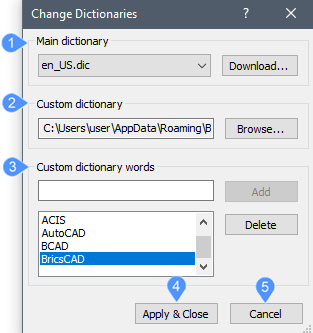
- Diccionario principal
- Diccionario
- Palabras de diccionario personalizadas
- Aplicar y cerrar
- Cancelar
Ayuda
Abre el artículo de ayuda de Bricsys sobre el comando ORTOGRAFIA.
Diccionario principal
Especifica el diccionario principal que se utilizará para la revisión ortográfica.
- Nombre de archivo
- Especifique el archivo de diccionario que se usará como diccionario principal. Los archivos disponibles se muestran en la lista desplegable.
- Descargar
- Descargue diccionarios adicionales de OpenOffice.org. Abre el navegador web en: https://extensions.openoffice.org/dictionaries
Diccionario
Especifica un diccionario personalizado que se utilizará para la revisión ortográfica. Utilice diccionarios personalizados para palabras específicas de la disciplina, como términos médicos o mecánicos.
- Ubicación del archivo
- Especifica el nombre de archivo y la ubicación de un diccionario personalizado para usar además del diccionario principal.
- Explorar
- Abra el cuadro de diálogo Seleccionar diccionario personalizado para seleccionar un archivo de diccionario personalizado.
Palabras de diccionario personalizadas
Especifica las palabras que se incluirán en el diccionario personalizado.
- Campo de palabras
- Le permite ingresar una palabra para incluirla en el diccionario personalizado.
- Agrega
- Agregue la palabra que ingresó en el campo de palabras al diccionario personalizado.
- Lista de palabras
- Muestra todas las palabras incluidas en el diccionario personalizado.
- Eliminar
- Eliminar una palabra seleccionada del diccionario personalizado.
Aplicar y cerrar
Aplique sus cambios y cierre el cuadro de diálogo. El archivo de diccionario personalizado solo se actualiza con palabras añadidas o eliminadas después de elegir Aplicar y Cerrar.
Cancelar
Cierra el cuadro de diálogo sin aplicar los cambios.

